Ztráta telefonu nebo jeho rozbití tak špatně, že ho ani nemůžete použít, je technická noční můra. Pro většinu z nás to ale záleží na údajích uvnitř. Vnějšku ne sklo a hliník.
Použijte iPhone jako zamýšlený Apple a je to skoro obtížný ztratit většinu věcí, které si vážíme, jako jsou fotografie a zprávy. Nicméně, měli byste stále školu na zálohy, abyste se ujistili, že jste připraveni na nejhorší.
Podíváme se na způsoby, jakými můžete zálohovat svá data pomocí vlastních opatření společnosti Apple, jakož i způsobů třetích stran, jak udržet data v bezpečí.
Jak zálohovat iCloud
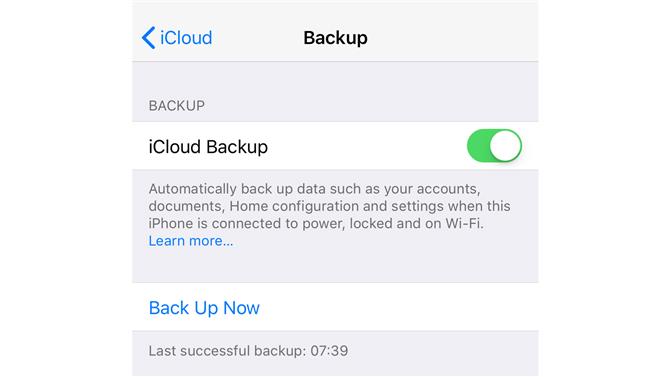
Obrazový kredit: TechRadar
Apple rád dělá život snadným, pokud a je to velká „pokud“, kterou si koupíte do způsobu Apple. Jeho zařízení jsou pletena iCloudem, online záložní službou společnosti.
Toto je zabudováno do všech telefonů iPhone a umožňuje snadnou ochranu vašich dat.
Chcete-li zkontrolovat, zda máte aktivovanou zálohu iCloud, přejděte do Nastavení na svém zařízení, klepněte na své jméno v horní části seznamu a vyberte položku iCloud, v horní části systému nabídek. Na této stránce se zobrazí seznam všech aplikací a služeb, které jsou aktuálně připojeny k aplikaci iCloud.
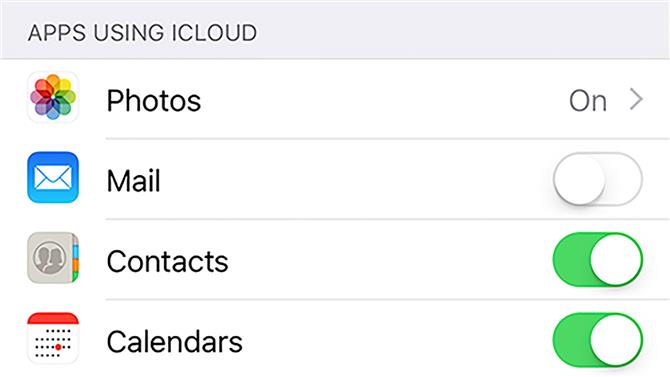
Obrazový kredit: TechRadar
Fotografie je velký paměťový odtok. Klepněte na položku Fotografie na stránce iCloud a získáte představu o tom, jak to funguje. Jako standard v roce 2019 jsou iPhony nastaveny na režim nazvaný „Optimalizace úložiště pro iPhone“.
To nahraje vaše fotografie do iCloud v plném rozlišení, a když váš iPhone začne běžet nedostatek místa, tiše nahradí ty místní soubory s menšími, méně podrobné.
Centrum hry je také velmi důležité. Šetří váš pokrok v mnoha hrách, takže při upgradu telefonu nebo jeho ztrátě nemusíte úplně restartovat.
Jak ale funguje iCloud zálohování? Váš iPhone bude automaticky aktualizovat zálohování v cloudu pravidelně. Například, právě teď v 9:46, náš iPhone ukazuje svou iCloud zálohu jako poslední aktualizaci v 7:39 hodin.
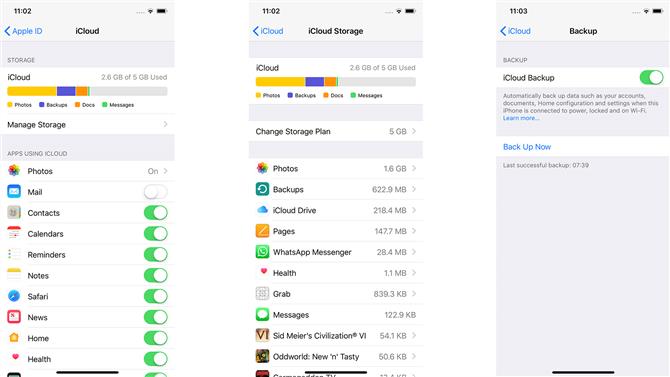
Obrazový kredit: TechRadar
Můžete to udělat i ručně. V Nastavení> iCloud> iCloud Backup se zobrazí hlavní přepínač pro zálohování iCloud a možnost vynutit obnovení obsahu v iCloud.
iCloud je svěží, snadný a spolehlivý. Ale pokud ho použijete dost, brzy se dostanete proti Apple upsell. Standardně získáte 5 GB úložného prostoru online, který nebude pro fotografy příliš daleko.
Vraťte se na Nastavení> Správa plánu úložiště> Změnit plán úložiště a můžete upgradovat až na 2 TB místa, ale musíte zaplatit.
Jaké jsou tedy další možnosti?
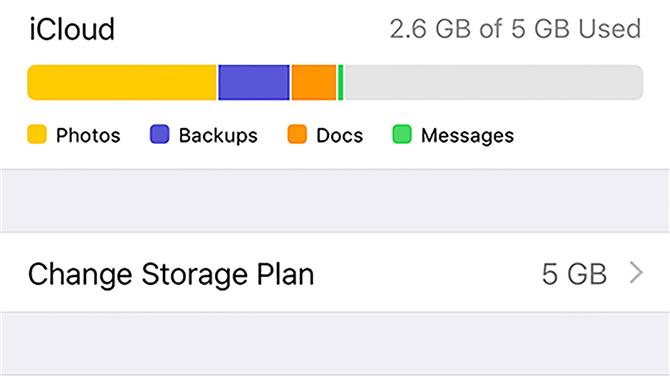
Obrazový kredit: TechRadar
Fotky Google
Službu Google pro zálohování fotografií můžete využít i v případě, že máte iPhone. To, že nabízí bezplatné, neomezené ukládání obrazu při snížené kvalitě, je hlavní výzvou.
Vaše fotografie jsou ve skutečnosti pouze zmenšeny v termínech rozlišení, pokud jsou vyšší než 16 megapixelů, takže žádný problém pro váš iPhone. Google však také dává věci prostřednictvím komprese, aby na svých serverech zabíral méně místa.
Chcete-li začít používat službu Fotografie Google, potřebujete dvě věci. Nejprve aplikaci Fotky Google. Stačí si jej stáhnout z App Store.
Vyžaduje se také účet Google. Většina z vás má teď jednu z nich. Ne? Stačí se zaregistrovat na adrese gmail.com.
Fotografie Google nejsou udělat snižujete kvalitu fotografií. Můžete také nahrát originály. Stejně jako iCloud jste omezeni úložištěm přiřazeným k vašemu účtu. Google je však o něco velkorysejší než Apple. Nabízí standardně 15 GB a ne 5 GB.
Při prvním spuštění aplikace ve vašem telefonu iPhone se zobrazí možnost zálohovat fotografie prostřednictvím služby Fotky Google.
Zálohujte pomocí iTunes
Pokud tam sedíte před laptopem nebo obrazovkou telefonu, přemýšlíte, proč jsou všichni v těchto dnech posedlí „mrakem“, existuje jiný způsob. Můžete také zálohovat svůj iPhone staromódní způsob, pomocí iTunes.
To stáhne veškerý obsah z telefonu na pevný disk, aby bylo možné vytvořit pevnější zálohu, jakou může poskytnout iCloud.
Je to docela snadné. Připojte svůj iPhone k notebooku nebo ke stolnímu počítači pomocí nabíjecího kabelu a spusťte iTunes. Pokud se jedná o první připojení těchto dvou zařízení, budete muset klepnout na telefon a „důvěřovat“ počítači.
V záložce Shrnutí v oblasti iPhone v iTunes byste měli vidět záložku. To vám umožní přepnout z iCloud zálohování na lokální úložiště a ručně vytvořit záložní soubor.
Pro většinu lidí je to jen dobrá volba, pokud máte velký pevný disk, a nikoli polovodičové úložiště MacBooku. Disk SSD od MacBooku je velmi rychlý a velmi drahý na gigabajt, takže je pravděpodobně zbytečný na zálohování dat, která tam budou jen tak sedět.
Jít třetí stranou
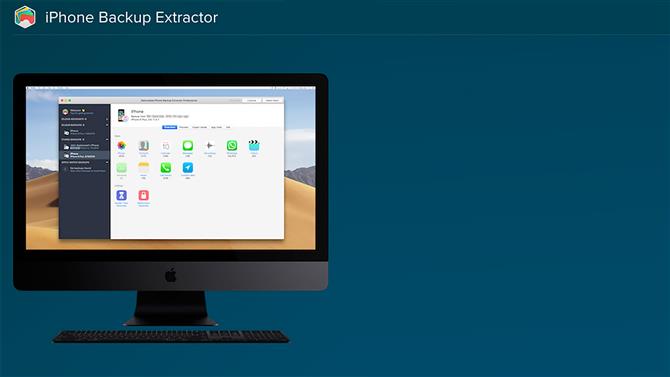
Obrázek kreditu: iPhone Backup Extractor / TechRadar
Existuje také několik aplikací třetích stran, které vám poskytnou mnohem větší kontrolu než vlastní řešení společnosti Apple. Když zálohujete s iTunes, skončíte s převážně neproniknutelným souborem, který se pravděpodobně nebudete dotýkat, dokud ho nebudete muset použít k obnovení nového iPhonu.
Balíček jako iPhone Backup Extractor je trochu jiný. Má rozhraní, které umožňuje procházet obsah zálohy.
To je obzvláště užitečné, pokud řeknete, že váš iPhone je ukraden a rozhodnete se místo toho přepnout na Android. V tomto případě můžete být schopni získat všechny vaše fotografie uložené v iCloudu, aniž by to bylo nutné, ale jiné druhy dat mohou být problematičtější. Tyto aplikace pro zálohování třetích stran pomáhají.
iPhone Backup Extractor vám umožní extrahovat vaše SMS zprávy, iMessages, historii hovorů, hlasové nahrávky, WhatsApp a Tinder chaty a další.
Stejně jako jakýkoli software třetích stran, který zpracovává vaše data, musíte být opatrní, které aplikace důvěřujete. A to je důvod, proč opravdu potřebujete dostat na palubu s uznávanou, dlouho-běžící služby, jako je iPhone Backup Extractor nebo iMazing, spíše než ten, který tvrdí, že uložit své zálohy zdarma.
Bezplatná verze iPhone Backup Extractor vám umožní extrahovat čtyři soubory ze zálohy, zkontrolovat, zda funguje a zda se vám rozhraní líbí dost dobře. Pro plnohodnotnou verzi musíte zaplatit $ 69.95 / £ 59.94 (kolem AU $ 95). Bezplatná služba iTunes pravděpodobně vypadá teď docela pěkně, ne?
- Podívejte se na všechny nejlepší aplikace pro iPhone
